Use o NetSuite TBA no conector NetSuite no Jitterbit Design Studio
Introdução
Esta página descreve como usar a autenticação baseada em token (TBA) usando o conector NetSuite do Jitterbit. Antes de configurar o TBA no Jitterbit, veja as recomendações do Jitterbit para habilitar o TBA no NetSuite.
Nota
Aqueles que usam autenticação de dois fatores (2FA ou TFA) no NetSuite precisam usar o TBA com o Harmony.
Estas instruções pressupõem que você já esteja usando a autenticação SSO em um endpoint NetSuite e queira alterar o método de autenticação para usar TBA. Para obter a documentação completa sobre como configurar um novo endpoint TBA ou SSO, consulte endpoint do conector NetSuite.
Para usar o NetSuite Connector para converter um endpoint NetSuite existente configurado com autenticação SSO para usar TBA, siga as etapas nesta página:
Pré-requisitos
Para usar o TBA com o NetSuite Connector no Jitterbit, estes critérios devem ser atendidos:
-
Você deve ter a papel de permissões apropriada na sua conta NetSuite.
-
Você deve estar usando o SuiteTalk versão 2015.2 ou posterior.
-
Você deve ter TBA habilitado para sua conta NetSuite.
-
Você deve estar usando agentes Jitterbit versão 9.2 ou posterior e Design Studio versão 9.3.1 ou posterior para converter um endpoint SSO existente para usar TBA.
Dica
Para obter informações adicionais, consulte a documentação do NetSuite em Introdução à autenticação baseada em token.
Criar um backup
Primeiro, você pode querer criar um Jitterpak para ter uma cópia de backup do projeto, se necessário.
Converter para TBA
Abra seu endpoint NetSuite existente clicando duas vezes no endpoint na árvore à esquerda em Conectores > NetSuite > Endpoints NetSuite.
Na configuração, clique no botão Converter para TBA.
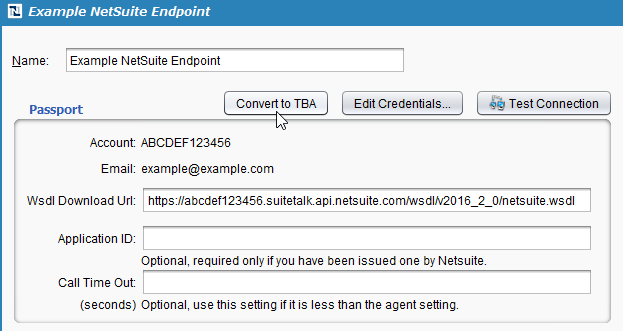
Na janela pop-up, insira os valores a serem usados para o Jitterbit autenticar com sua instância NetSuite usando TBA. Em seguida, clique em Salvar.
Dica
Para obter instruções sobre como habilitar o TBA no NetSuite e obter os valores necessários para esta tela, consulte Habilitar TBA no NetSuite.
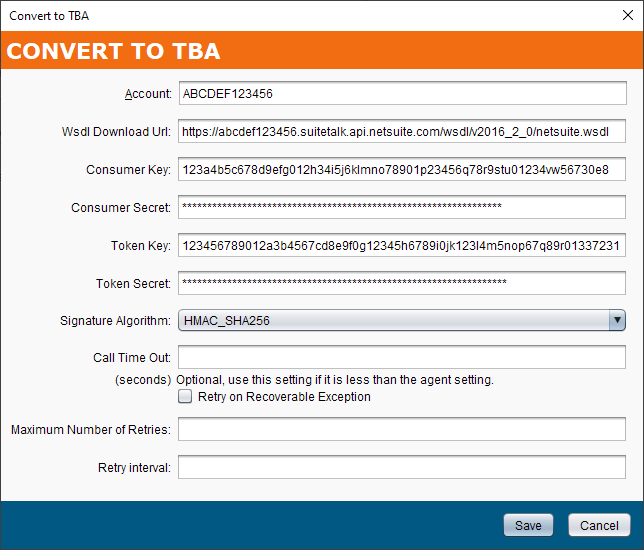
-
Conta: Insira o ID da conta NetSuite associado à sua conta NetSuite. Para obter instruções sobre como obter esse valor, consulte Habilitar TBA no NetSuite.
-
URL de download do WSDL: Insira a URL específica da conta do WSDL do NetSuite usado pela instância do NetSuite. O Jitterbit suporta as versões do WSDL listadas em Pré-requisitos anteriormente nesta página. As instruções para obter a URL WSDL específica da conta são fornecidas em URL WSDL específica da conta NetSuite.
Nota
Inicialmente, é recomendável usar a mesma versão do WSDL do seu endpoint SSO existente. Se você precisar atualizar seu WSDL, é recomendável fazê-lo separadamente. Esta é uma etapa recomendada para fins de solução de problemas, para que, se você tiver problemas, a causa possa ser determinada.
-
Consumer Key e Consumer Secret: Insira os valores de Consumer Key e Consumer Secret do NetSuite obtidos do NetSuite. Para obter instruções sobre como obter esses valores, consulte Enable TBA in NetSuite.
-
Token Key e Token Secret: Insira os valores do NetSuite Token ID e Token Secret obtidos do NetSuite. Para obter instruções sobre como obter esses valores, consulte Habilitar TBA no NetSuite.
Cuidado
Se você estiver usando uma conta sandbox do NetSuite, cada vez que o sandbox for atualizado, você precisará criar novos tokens.
-
Algoritmo de assinatura: Use o menu suspenso para selecionar o algoritmo de assinatura a ser usado para assinar a solicitação, um de HMAC-SHA1 ou HMAC-SHA256. O algoritmo de assinatura determina como a payload é criptografada.
Nota
O NetSuite tornou o HMAC-SHA1 obsoleto como um método de assinatura válido em favor do HMAC-SHA256 a partir destas versões:
- Contas de não produção: NetSuite versão 2021.2 e posterior.
- Contas de produção: NetSuite versão 2023.1 e posterior.
A descontinuação do HMAC-SHA1 é independente da versão do WSDL que você especificar na configuração do endpoint do NetSuite.
Aviso
Se você estiver usando HMAC-SHA1 no momento, recomendamos alterar o algoritmo de assinatura para HMAC-SHA256 o mais rápido possível para evitar problemas com suas integrações. Para obter mais informações e etapas para alterar o algoritmo de assinatura, consulte Descontinuação do NetSuite HMAC-SHA1.
-
Tempo limite de chamada: Opcionalmente, insira o valor do tempo limite de chamada em segundos, se quiser que o valor do tempo limite seja menor que a configuração do agente.
Nota
A configuração padrão do agente para tempo limite de chamadas do NetSuite é de 300 segundos.
-
Repetir em Exceção Recuperável (rotulado Habilitar Opção de Repetição nas versões 10.36 e 10.37): Esta opção está presente nas versões 10.36 e posteriores do Design Studio e é funcional somente ao usar um ambiente associado a um grupo de agentes privados cujos agentes são da versão 10.24 ou posterior. Seu comportamento depende da versão do agente privado. Quando selecionada, esta configuração é usada para repetir uma solicitação rejeitada para o NetSuite quando qualquer um destes critérios for atendido:
- Agentes privados 10.24 e posteriores: O limite de governança do NetSuite para solicitações simultâneas foi atingido e o erro
WS_REQUEST_BLOCKEDé retornado. - Agentes privados 10.36 e posteriores: O NetSuite não retorna uma resposta no prazo esperado e ocorre uma exceção de tempo limite.
Para verificar os limites de simultaneidade da sua conta NetSuite, na IU do NetSuite, vá para Configuração > Integração > Governança de integração. Para obter mais informações, consulte a documentação do NetSuite em Limites de governança de simultaneidade com base em níveis de serviço e licenças do SuiteCloud Plus.
Para que esta configuração tenha efeito, a variável Jitterbit
jitterbit.netsuite.asyncnão deve ser definido comotruea acima na cadeia da operação.Com agentes privados versão 10.23 ou anterior, em agentes de nuvem, ou se a variável assíncrona Jitterbit estiver habilitada, esta configuração será ignorada.
Selecione a caixa de seleção Repetir em exceção recuperável para habilitar opções de configuração adicionais:

-
Número Máximo de Tentativas (rotulado como Máx. Tentativas nas versões 10.36 e 10.37): Insira o número de vezes (máximo de 5 tentativas) que uma solicitação rejeitada será reenviada ao NetSuite. Se a solicitação ainda for rejeitada após o número máximo de tentativas, uma exceção com uma mensagem de erro será retornada no log de operação. Além disso, o agente privado registrará cada tentativa no
jitterbit-agent.logarquivo de log.Cada nova tentativa é tratada como parte da mesma execução de operação, onde apenas um único registro aparece no log de operação. Quaisquer condições Em caso de sucesso ou Em caso de falha configuradas para executar operações abaixo são acionadas com base no status final da operação após novas tentativas até o número máximo de tentativas.
-
Intervalo de nova tentativa: Insira o número de segundos (máximo de 5 segundos) para aguardar entre o reenvio de uma solicitação rejeitada ao NetSuite.
- Agentes privados 10.24 e posteriores: O limite de governança do NetSuite para solicitações simultâneas foi atingido e o erro
Teste o endpoint
Após a criação do seu endpoint, clique duas vezes endpoint na árvore à esquerda em Conectores > NetSuite > Endpoints do NetSuite.
Em seguida, clique no botão Testar conexão para verificar a conexão com sua conta NetSuite.
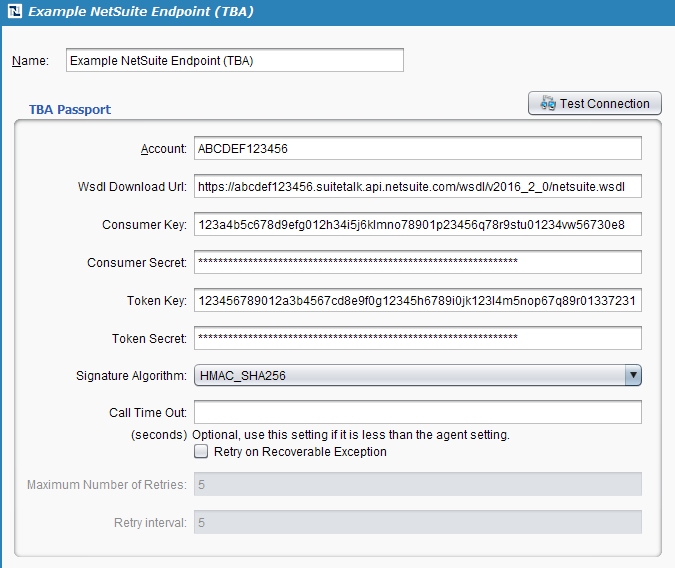
Uma mensagem indicará se a conexão foi bem-sucedida. Se a conexão não for bem-sucedida, certifique-se de atender aos pré-requisitos e verifique novamente os valores fornecidos nesta tela. Se você receber um erro ao testar a conexão, consulte informações de solução de problemas.
Depois de testar com sucesso seu endpoint NetSuite TBA, basta implantar seu projeto para começar a usar o TBA.